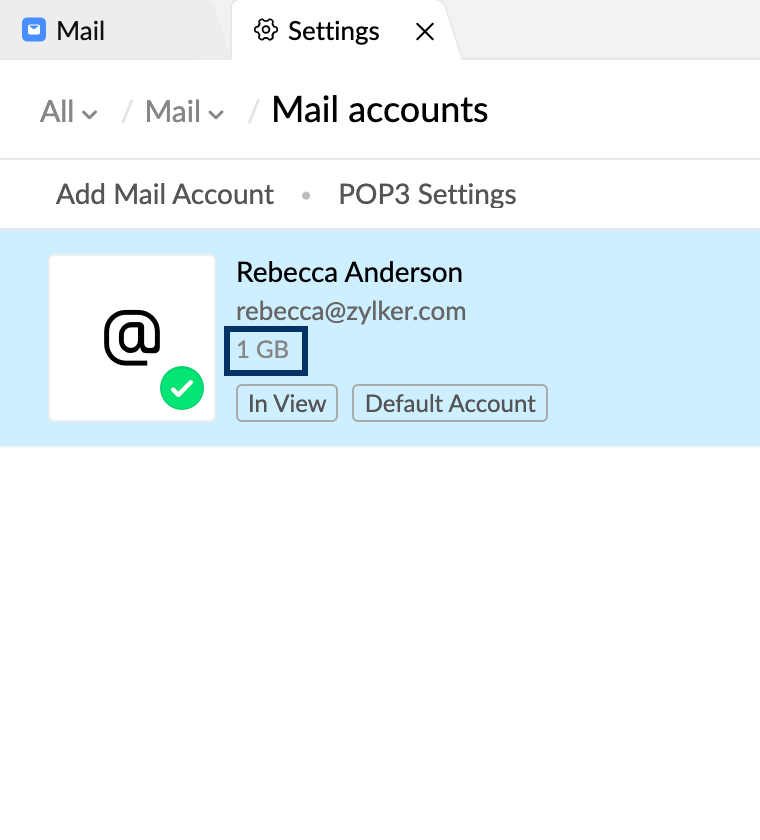Gestion du stockage
Table des matières
- Comment Zoho Mail calcule le stockage
- Vérifier la taille de la boîte aux lettres et l'espace de stockage utilisé
- Espace de stockage de la boîte aux lettres dépassé
- Débloquer un compte
- Utilisateurs personnels - Achat d'espace de stockage supplémentaire
- Utilisateurs du forfait gratuit - Mettre à niveau l'abonnement
- Administrateurs d'une organisation - Acheter et allouer de l'espace de stockage supplémentaire
Comment Zoho Mail calcule le stockage
Le stockage alloué à un utilisateur dépend du forfait d'abonnement de son organisation. Pour un utilisateur personnel, le stockage sera basé sur l'allocation de Zoho Mail. Le stockage global de votre compte est utilisé pour stocker toutes les données de votre boîte aux lettres, y compris les comptes POP et IMAP, la recherche en ligne, la sauvegarde et l'archivage, les pièces jointes volumineuses, les e-mails de la corbeille et toute autre fonction pouvant nécessiter de l'espace de stockage.
Par exemple, examinez le rapport de simulation de stockage ci-dessous. Ici, l'utilisateur dispose d'un espace de stockage global de 100 Go. Ce stockage peut être utilisé pour toute fonction Zoho Mail qui nécessite le stockage de données. Supposons que la conservation des e-mails soit activée pour cet utilisateur. L'espace de stockage nécessaire pour archiver les e-mails conservés sera également extrait du stockage global de l'utilisateur.
| Stockage global | Stockage utilisé pour les e-mails | Stockage utilisé pour la conservation | Stockage utilisé pour la sauvegarde | Stockage global utilisé | Stockage disponible après utilisation |
| 100 Go | 14,7 Go | 13,1 Go | 2,3 Go | 14,7 + 13,1 + 2,3 = 30,1 Go | 100 - 30,1 = 69,9 Go |
Vérifier vos données de stockage
Depuis la boîte aux lettres
Vous pouvez vérifier l'utilisation actuelle de votre boîte aux lettres, qui comprend l'espace de stockage occupé par le compte Zoho et par tous les comptes POP dans Zoho Mail. Des informations d'utilisation détaillées sont disponibles sur la page Mail Accounts dans les paramètres Settings. Vous pouvez afficher les détails de stockage de votre compte depuis votre profil utilisateur.
Étapes d'affichage de l'espace de stockage actuel de votre boîte aux lettres :
- Connectez-vous à https://www.zoho.com/mail.
- Cliquez sur Settings >> Mail Accounts.
- La liste des comptes se trouve dans une colonne LHS. Vous pouvez trouver l'espace de stockage utilisé par un compte spécifique dans la liste.
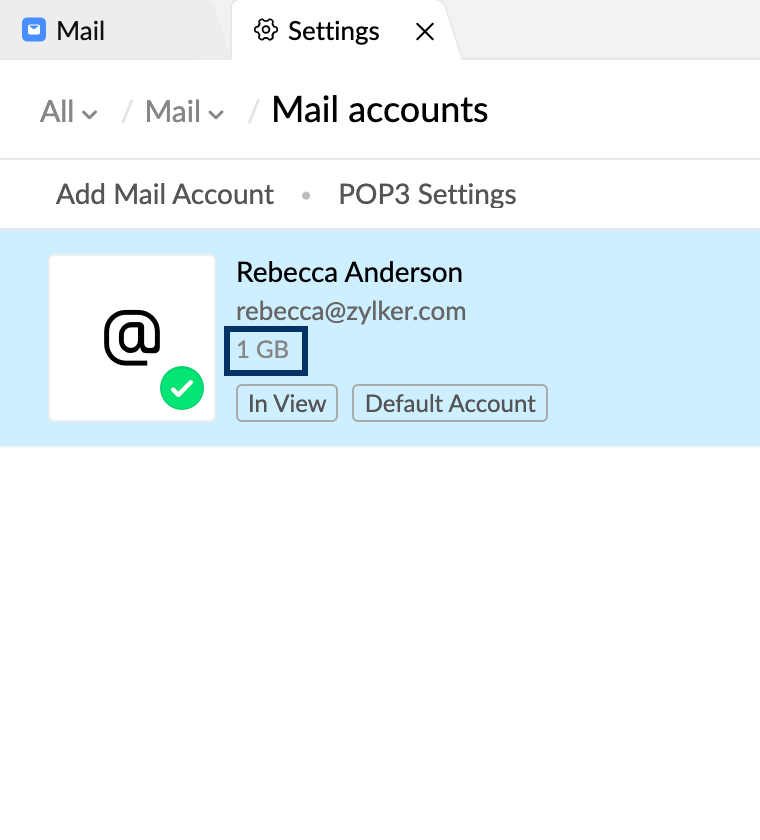
Pour afficher les détails du stockage à partir de votre profil, cliquez sur votre avatar et faites défiler vers le bas.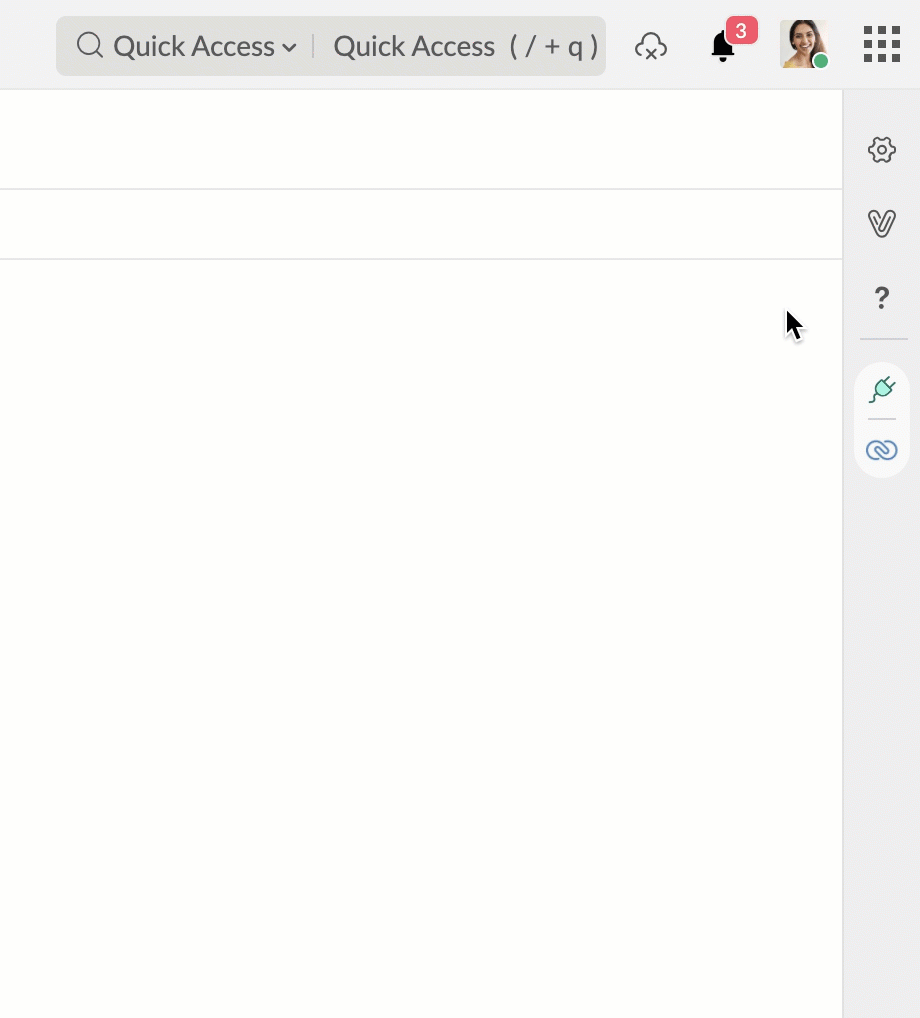
Stockage par dossier
Vous pouvez également afficher les détails de stockage par dossier en accédant à Settings > Mail > Folders. Le stockage utilisé pour chaque dossier s'affiche dans la section Size.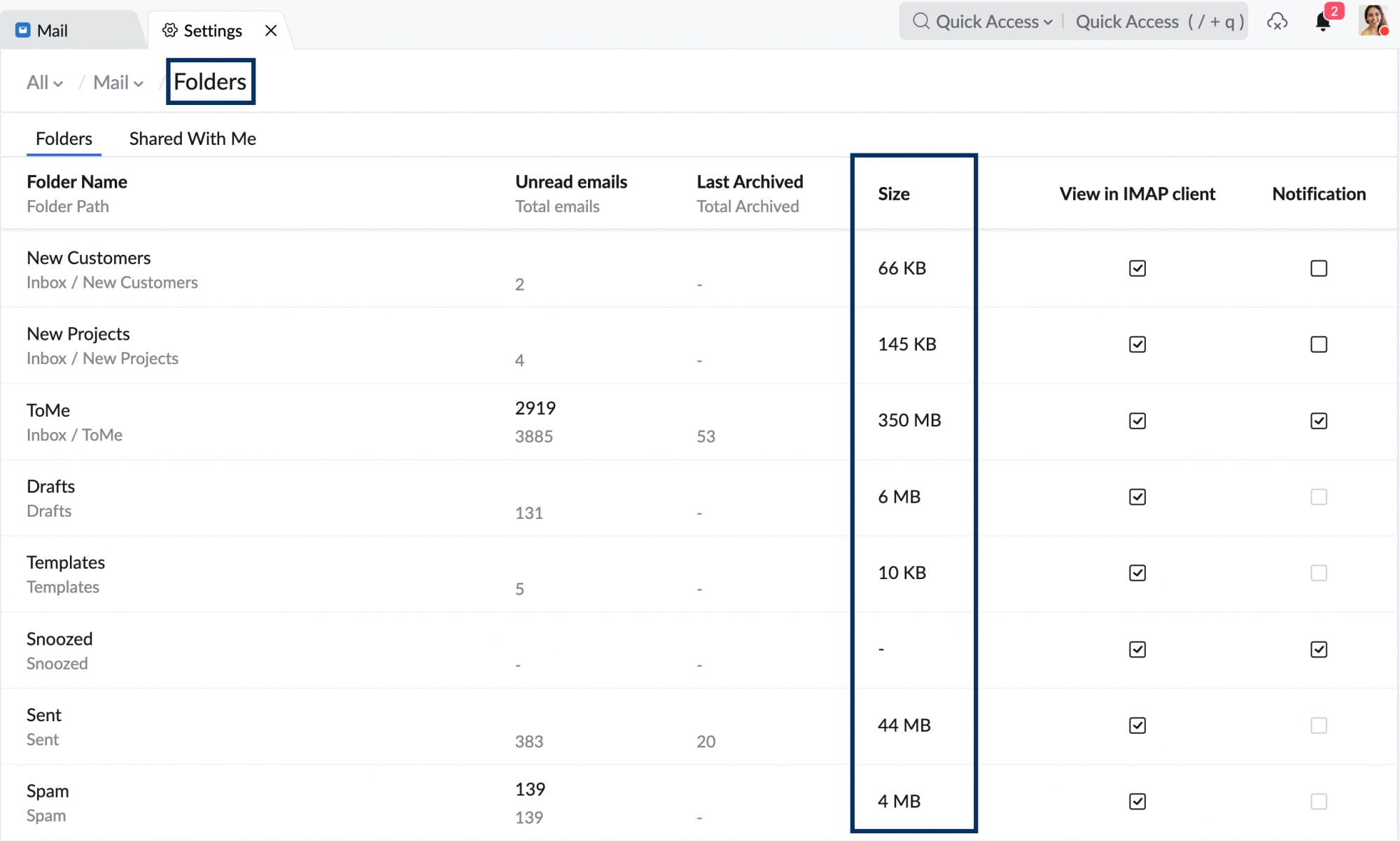
Depuis la console d'administration : Accessible uniquement par les administrateurs et les super administrateurs
L'administrateur d'une organisation peut afficher les détails de stockage des comptes utilisateur de cette organisation dans la section Mail Storage du panneau de configuration. La section Mail storage précise l'espace de stockage alloué et utilisé pour tous les utilisateurs de l'organisation. Vous pouvez également afficher un rapport de stockage des utilisateurs dans cette section. Cliquez sur l'option Export pour exporter les détails de stockage dans un fichier .csv.
Remarque :
- Lors de l'exportation, vous pouvez chiffrer le fichier .csv avec un mot de passe en sélectionnant l'option Encrypt with Password dans la fenêtre contextuelle de chiffrement.
- Le fichier .csv sera exporté en tant que fichier Zip. Vous devez dézipper le fichier exporté afin d'accéder au fichier .csv.
Espace de stockage de la boîte aux lettres dépassé
Les utilisateurs d'un compte personnel @zoho.com disposent d'un espace de stockage de 5 Go. Les utilisateurs professionnels disposent d'un espace de stockage correspondant au forfait souscrit et à l'espace de stockage alloué par leur administrateur.
Lorsque la boîte aux lettres dépasse l'espace de stockage alloué, les e-mails entrants dans les comptes sont bloqués et les éventuels comptes POP sont temporairement désactivés. Vous pouvez soit supprimer des e-mails pour libérer de l'espace, soit acheter de l'espace supplémentaire pour ajouter de l'espace libre pour le compte.
Stockage supplémentaire
Si vous êtes un utilisateur de l'organisation, vous pouvez demander à votre administrateur d'allouer plus d'espace de stockage à votre compte. Si vous êtes un utilisateur personnel, vous pouvez acheter davantage d'espace de stockage sur la page Mail Accounts dans Settings. Un super administrateur peut acheter des unités de stockage et les allouer aux utilisateurs.
Vous pouvez littéralement avoir une boîte aux lettres sans fond avec Zoho Mail. L'espace de stockage supplémentaire est disponible en unités de 25 Go, 50 Go, 100 Go, et 200 Go. Si votre boîte aux lettres ne cesse de croître et que vous avez besoin de plus de 200 Go de stockage, vous pouvez contacter support@zohomail.com en indiquant vos souhaits de stockage. Nous vous contacterons pour vous proposer des solutions et tarifs adaptés.
Remarque :
Une unité de stockage complémentaire ne peut pas être allouée à plusieurs utilisateurs. Par exemple, vous ne pouvez pas acheter une unité de stockage complémentaire de 100 Go et fournir 50 Go à chacun des deux utilisateurs. Vous devez au contraire acheter deux unités de stockage de 50 Go et les attribuer séparément aux deux utilisateurs.
Supprimer les e-mails inutiles pour libérer de l'espace
Si vous souhaitez supprimer d'anciens e-mails au lieu d'acheter de l'espace de stockage, vous pouvez les supprimer à l'aide de l'option Empty Folder. Pour accéder à cette option, cliquez avec le bouton droit de la souris sur le nom d'un dossier. Une fois que vous avez supprimé tous les e-mails ou dossiers indésirables qui encombraient votre espace, cliquez sur Empty Trash pour que l'espace de stockage soit recalculé. Par ailleurs, si vous avez besoin de conserver une sauvegarde des e-mails dans votre compte Zoho avant de les supprimer, vous pouvez les télécharger sur un client POP. Vous trouverez les informations de configuration de votre compte Zoho via POP sur cette page d'aide. Vous disposez d'une seule option pour sauvegarder les e-mails dans les comptes POP ajoutés à Zoho Mail : exporter les e-mails.
Si vous remarquez que l'espace de stockage n'a pas changé après la suppression des e-mails, cochez les e-mails archivés et supprimez-les pour créer de l'espace de stockage.
Débloquer le compte :
Une fois que vous avez supprimé des e-mails pour libérer de l'espace de stockage ou acheté de l'espace de stockage supplémentaire, vous pouvez reprendre votre travail en débloquant votre compte. Pour débloquer votre compte, utilisez ce lien. https://mail.zoho.com/UnblockMe.
Vous devez passer le Captcha pour débloquer votre compte. Les administrateurs peuvent également débloquer les utilisateurs de leur organisation. Cliquez ici pour obtenir des instructions.
Utilisateurs personnels - Achat d'espace de stockage supplémentaire
Les utilisateurs personnels de Zoho Mail disposent par défaut d'une boîte aux lettres gratuite de 5 Go lors de la création d'un compte de messagerie. Vous pouvez choisir d'acheter de l'espace supplémentaire en fonction de vos besoins.
Procédure d'achat d'espace de stockage supplémentaire :
- Connectez-vous à Zoho Mail.
- Cliquez sur votre avatar en haut à droite.
- Faites défiler vers le bas pour trouver les détails de votre stockage et cliquez sur le bouton Buy More Storage.
- Choisissez un forfait approprié et cliquez sur Upgrade.
- Saisissez les informations de votre carte de paiement via une passerelle sécurisée.
Utilisateurs du forfait Gratuit - Mettre à niveau vers un forfait payant
Avec le forfait Gratuit, les utilisateurs de l'hébergement de domaine disposent de la boîte aux lettres de 5 Go par défaut. Lorsque l'espace de stockage est épuisé, vous devez mettre à niveau vers un forfait payant afin d'obtenir un compte avec davantage de stockage.
Procédure pour mettre à jour votre compte :
- Connectez-vous à Zoho Mail.
- Cliquez sur Control Panel > Subscription.
- Choisissez le forfait désiré et cliquez sur « Upgrade ».
- Indiquez le nombre d'utilisateurs de votre organisation et cliquez sur « Buy Now ».
- Fournissez les informations de votre carte via une passerelle sécurisée.
- Vous devez choisir soit le forfait gratuit, soit un forfait payant. Il est impossible de combiner les deux.
- Vous ne pouvez pas mettre à niveau un utilisateur individuel vers un forfait payant et conserver le forfait gratuit pour les autres. Ceux-ci risqueraient d'être désactivés.
Vous trouverez des instructions détaillées pour mettre à niveau votre compte sur cette page d'aide.
Super administrateurs de l'organisation - Acheter et allouer de l'espace de stockage supplémentaire
Le super administrateur d'une organisation peut acheter des unités de stockage supplémentaires pour l'organisation et les affecter à n'importe quel utilisateur au sein de la même organisation, en plus de la capacité de stockage disponible dans le forfait initial.
Procédure d'achat d'espace de stockage supplémentaire :
- Connectez-vous à Zoho Mail.
- Cliquez sur Control Panel >> Subscription.
- Les détails de votre abonnement actuel sont affichés sur la page.
- Cliquez sur « Buy additional Storage » pour acheter des unités de stockage supplémentaires.
- Sélectionnez la quantité de stockage supplémentaire voulue dans la liste déroulante.
- Indiquez le nombre d'unités souhaité de l'unité de stockage sélectionnée.
- Passez en revue les options sélectionnées et cliquez sur Buy Now.
- Le paiement sera facturé sur la carte dont vous avez fourni les informations au moment de l'achat.
Vous trouverez des instructions détaillées pour mettre à niveau votre compte sur cette page d'aide.
Une fois l'espace de stockage supplémentaire acheté, vous pouvez allouer les unités de stockage supplémentaires aux utilisateurs sur la page Mail Storage du panneau de configuration.
Remarque :
Une unité de stockage complémentaire ne peut pas être allouée à plusieurs utilisateurs. Par exemple, vous ne pouvez pas acheter une unité de stockage complémentaire de 100 Go et fournir 50 Go à chacun des deux utilisateurs. Vous devez au contraire acheter deux unités de stockage de 50 Go et les attribuer séparément aux deux utilisateurs.